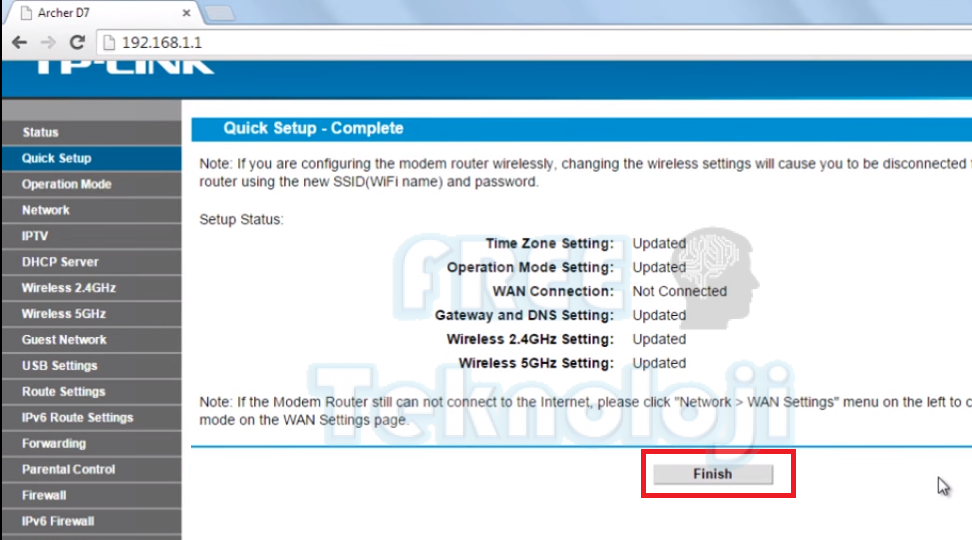TP LİNK ARCHER D7 MODEM KURULUMU NASIL YAPILIR?, TP LİNK ARCHER D7 MODEM AYARLARI NASIL YAPILIR?, TP LİNK ARCHER D7 KABLOSUZ AYARLARI NASIL YAPILIR?
TP LİNK ARCHER D7 Modem kurulumuna geçmeden önce modem ve bilgisayar arası bağlantılarınızın doğru yapılandırıldığından emin olunuz. Hatalı yapılan bağlantılarda modeminiz dsl sinyali almayacaktır.
MODEM VE BİLGİSAYAR ARASI BAĞLANTI ŞEMASINA BURADAN ULAŞABİLİRSİNİZ
Modem bağlantılarınızı yukarıdaki şemaya uygun olarak yapılandırdı iseniz kurulum adımlarına geçebiliriz.
Web tarayıcınızın adres satırına 192.168.1.1 yazarak enter butonuna basınız. Açılan modem arayüz şifre ekranında kullanıcı adı:admin şifre: admin yazarak ok butonuna basınız. Şifrenizi kabul etmemesi durumunda modeminizi resetleyebilirsiniz.
MODEM RESETLEME ADIMLARINA BURADAN ULAŞABİLİRSİNİZ
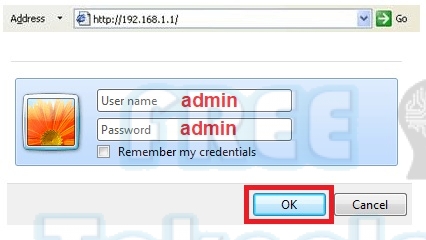
Açılan web arayüz ekranında ekranın sol üst bölümünde yer alan Quick Setup menüsüne tıklayınız. Açılan ekranda NEXT butonuna basınız.
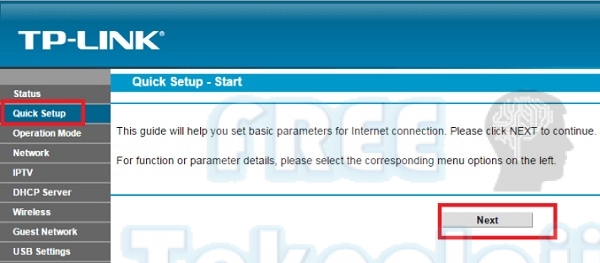
Yeni açılan ekranda Türkiye ve Türkiye saat dilimi seçerek Next butonuna basınız.
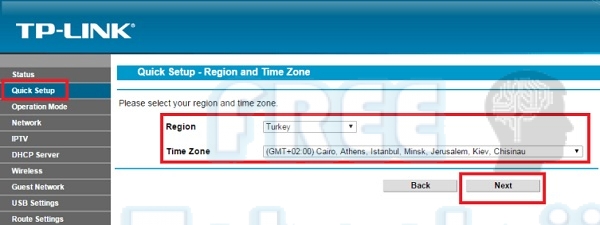
Yes seçeneğini işaretleyerek Next butonuna basınız.
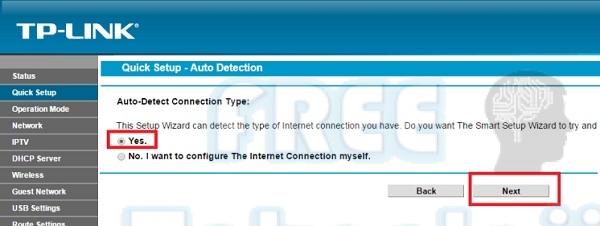
Yeni açılan ekranda ısp servis sağlayıcı bölümünden kullanmış olduğunuz servis sağlayıcıyı seçebilirsiniz. Listede yok ise adsl ttnet şeklinde seçim yapabilirsiniz. Vpı:8 Vcı:35 Connection Type alanında PPPOE seçerek next butonuna basınız.
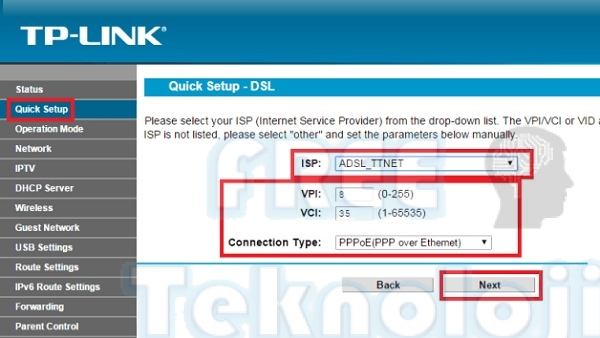
Açılan ekranda User Name bölümünde servis sağlayıcınızdan almış olduğunuz kullanıcı adı ve şifre bilgilerinizi giriniz. Kullanıcı adınız bilmiyorsanız servis sağlayıcınızdan temin edebilirsiniz.
SERVİS SAĞLAYICI ÇAĞRI MERKEZİ NUMARALARINA BURADAN ULAŞABİLİRSİNİZ
Kullanıcı adınızın sonuna servis sağlayıcılarına göre değişkenlik gösteren @domain adınızı yazmayı unutmayınız.
TÜM SERVİS SAĞLAYICILARINA AİT DOMAİN ADLARINA BURADAN ULAŞABİLİRSİNİZ
Next butonuna basınız.
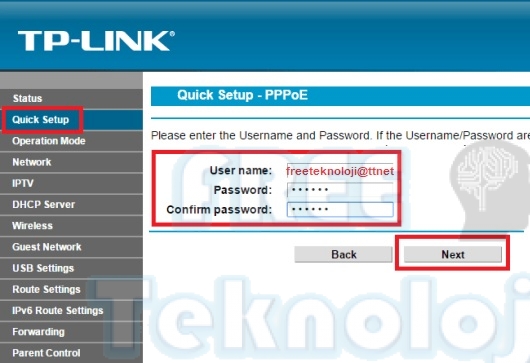
Açılan ekranda modemin kablosuz ayarları yapılacaktır. Modeminiz 2.4Ghz ve 5Ghz olmak üzere iki ayrı wifi bandına sahiptir. İsterseniz ikisini de aynı anda kullanabilirsiniz.
Wireless alanından enable seçiniz.
Network name alanında kablosuz ağlarda görmek istediğiniz bir ağ adı belirleyiniz. 5ghz ile karışmaması için sonuna 2.4Ghz ekleyebilirsiniz.
Password bölümünde kablosuz ağınız için en az 8 haneli, içerisinde bir büyük harf bir küçük harf olacak şekilde bir şifre belirleyiniz. Next butonuna basınız.
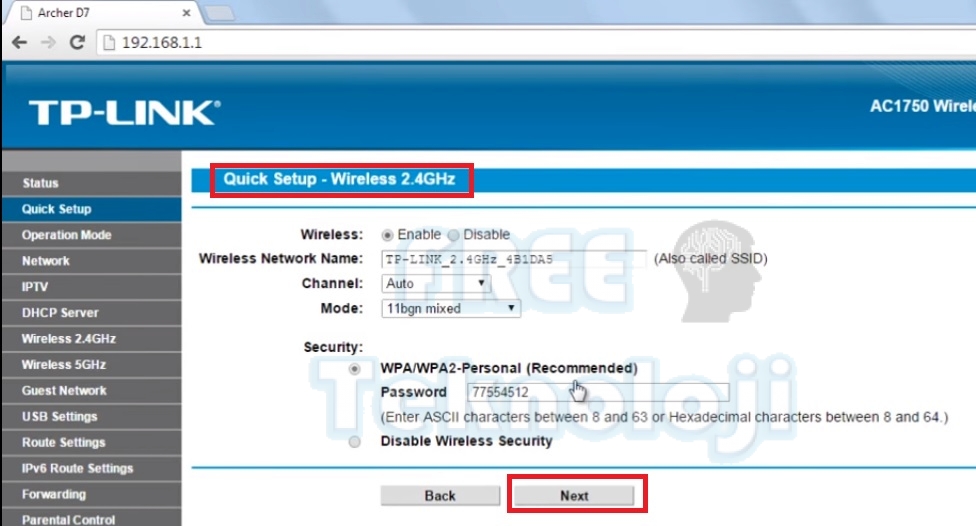
Aynı işlemleri 5Ghz wifi bandı içinde yapınız. Next butonuna basınız.
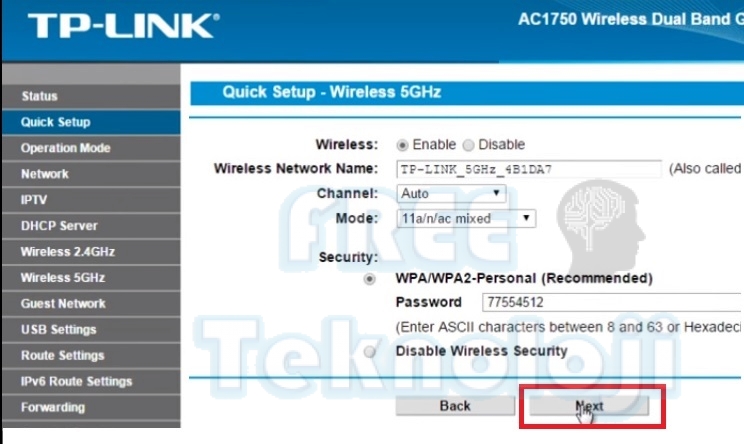
Yeni ekranda yapmış olduğunuz değişiklikleri içeren bir özet tablo göreceksiniz. Kontrolünüz sonrası save butonuna basarak ayarları kaydediniz.
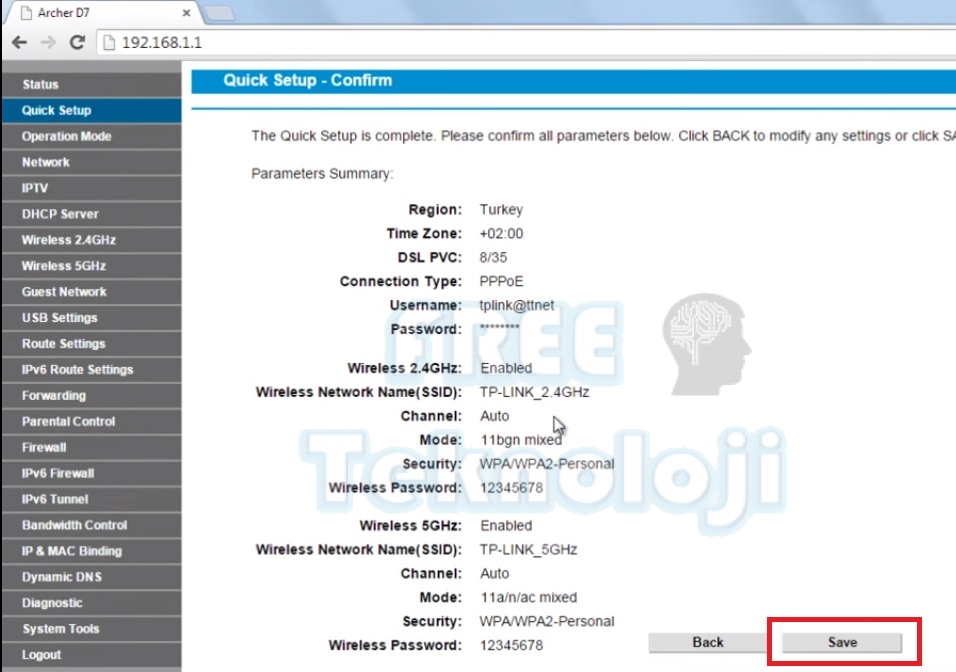
Ayarların kaydedilmesinden sonra Finish butonuna basarak web arayüz ekranlarını kapatınız.